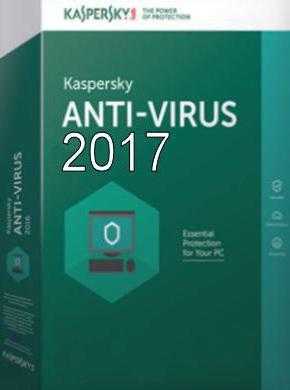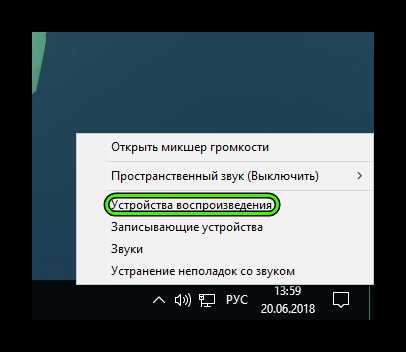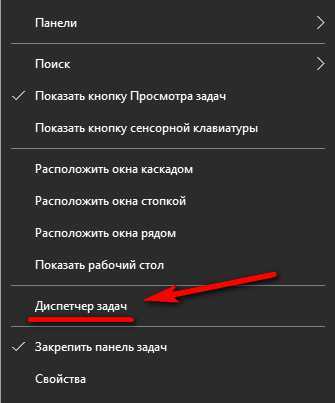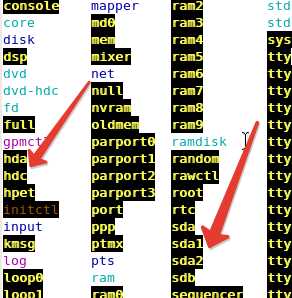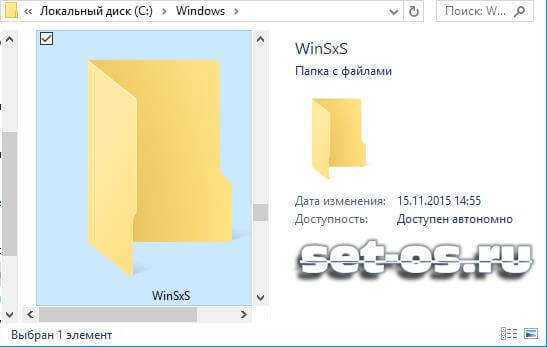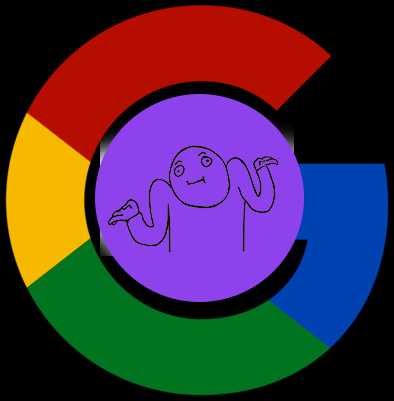Как очистить браузер от вирусов и рекламы? Как очистить от рекламы браузер
Как очистить браузер от вирусной рекламы
Бесплатная программа для очистки компьютера, операционной системы и браузеров от заражения рекламой, ненужными панелями инструментов, тул-барами, нежелательными поисковыми системами, не нужным и вредоносным программным обеспечением.
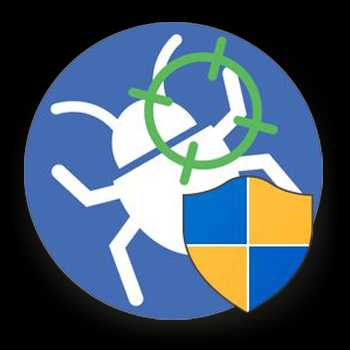
Как известно, вирусная реклама в браузерах, это бич нашего времени. Очень легко по невнимательности установить на свой компьютер или в браузер рекламный модуль, не нужные панели инструментов, лишние или мешающие программы. Такое вирусное ПО даже не считается вирусом, так как пользователь, якобы, установил это Программное Обеспечение по собственному желанию. По невнимательности – да, но по собственному желанию – нет! И теперь обычными нормальными стандартными средствами эту гадость с компьютера никак не удалить! Неужели это не вирус? Конечно, самый натуральный компьютерный вирус, хоть таковым и не считается. Ну разве может здравомыслящий человек сам себе установить рекламную программу, чтобы она, постоянно выскакивая в виде баннеров или в виде всплывающих окон, мешала, раздражала, мельтешила перед глазами, загораживала полезный контент и не давала заниматься своим делом, будь то работа, серфинг по интернету, развлечения, да хоть и игры?!
Такая же ситуация с навязываемыми «очень удобными» тул-барами и дополнительными панелями инструментов. Которыми вы никогда не пользуетесь! А подмена поисковой системы? Теперь свой любимый поиск уже не вернуть! Как не старайся, а навязанный поиск от «Маил ру», от «Вебальты» или еще от какой-нибудь гадости уже не удалить. Этот навязанный вам, самый поганый поиск неизменно будет само восстанавливаться и возвращаться в ваших браузерах.
Вот от такой заразы и чистит ваш компьютер и браузеры программа AdwCleaner. Конечно разных заражений рекламными и поисковыми вирусами множество и количество их разновидностей постоянно растет, поэтому, вероятно не во всех случаях можно будет исправить ситуацию подобным способом. Но и программа Adw Cleaner постоянно обновляется, так что при запросе программы на автоматическое обновление, не стоит от него отказываться.
Рекомендую использовать эту утилиту совместно с утилитой для чистки дисков и реестра Ccleaner, (то есть запустить эти чистильщики по очереди, а затем перезагрузить ПК), это повысит шанс вылечить ваш компьютер от разных вредоносных приложений полностью.
Если браузер спасти так и не удалось, то простое стандартное удаление браузера и повторная его переустановка ничего не даст. Можно попробовать для лечения браузера, вернуть начальные установки «сбросив их до заводских» через настройки браузера.
Если вы уж решили переустановить браузер, то после его удаления, удалите и все папки, связанные с этим браузером. Для этого зайдите в системные папки Program Files и Program Files (x86) если такая есть, и обязательно удалите старые папки удаленных ваших браузеров полностью. Рекомендую удалять все браузеры, так как зараза может быть во всех браузерах, а потом распространяться заново. После полного явного удаления всех папок браузера, опять выполните полную чистку, дисков и реестра компьютера с помощью все тех же утилит Ccleaner и AdwCleaner, перезагрузите ПК и лишь теперь заново устанавливайте браузеры из чистых дистрибутивов.
yefremenko.ru
как очистить браузер от рекламы Видео
4 г. назад
В этом видео я покажу как убрать назойливую рекламу в браузерах: Google Chrome, Opera, Mozilla Firefox, Яндекс браузер и Internet...
4 г. назад
Как удалить или убрать вирус в браузере. НЕ ЗАБЫВАЙТЕ ЗАГЛЯДЫВАТЬ НА МОЙ ВТОРОЙ КАНАЛ)) https://www.youtube.com/channel/UCy29...
1 г. назад
Пожертвовать на развитие канала: http://donatepay.ru/d/ShevchukRoman ***БИЧ ПК ЗА 3500 ТАЩИТ ИГРЫ: https://youtu.be/OZv_ggBNe5I Как удалит...
1 г. назад
Часть 1. Как убрать рекламу в браузере — https://www.youtube.com/watch?v=-UEJ2-5FB5I Этом выпуске, я расскажу вам одну важную...
3 г. назад
В этом видео я покажу как полностью очистить браузеры Google Chrome, Mozilla Firefox и всех других на их движке, от вирусо...
2 г. назад
В этом видео я расскажу как 100% удалить вирус который открывает браузер или вкладку с рекламой. Все способы...
2 г. назад
Настройка и оптимизация Windows 10 по методу Евгения Попова - https://p.cscore.ru/c/99347 В данном видео я покажу вам как...
2 г. назад
Как очистить браузер от вирусов и убрать рекламу с помощью утилиты Google, быстрое удаление вирусов из браузер...
2 г. назад
Если браузер или его вкладки открываются сами по себе с рекламой казино вулкан или любого другого сайта...
3 г. назад
Удалить надоедливую рекламу из браузера можно совершенно бесплатно и очень быстро. Я покажу какой программ...
6 мес. назад
Видеоурок о том, как убрать вирусную рекламу в браузере (Google Chrome, Яндекс.Браузер, Opera, Mozilla Firefox. Подписаться...
2 г. назад
Рассмотрим как очистить браузер от рекламы за два клика. Источник: AdwCleaner. Как удалить шпионское и рекламное...
2 г. назад
Простое Решение Сложных Ошибок на http://oshibka-reshenie.ru.
2 г. назад
Пошаговое руководство как удалить traffic-media.co из браузеров Google Chrome, firefox, internet explorer и opera. Меняем стартовую...
2 г. назад
УДАЛЯИТЬ ВИРУСЫ И РЕКЛАМУ С ФАЙЛООБМЕННИКОВ И УДАЛИТЬ ВИРУС КОТОРЫЙ ОТКРЫВАЕТ РЕКЛАМУ В БРАУЗЕРЕ -----------------...
2 г. назад
Скачать AdGuard: http://rgho.st/8MzvwpXgm Всем привет. Недавно столкнулся с проблемой, которая возникает при попадании...
2 г. назад
Как почистить браузер от назойливой рекламы. Здравствуйте, решила поделиться с вами программкой чистилка...
3 г. назад
Избавляемся от назойливой вирусной рекламы на сайтах... Желающие выразить благодарность и помочь развитию...
2 г. назад
Как удалить вирус который открывает браузер с рекламой Советую посмотреть другие мои видео: 1. Делаем комп...
2 г. назад
Заработок без вложений: https://goo.gl/fKDqrV Покупай и получай кэшбэк с LetyShops: https://goo.gl/ojgFs9 ☒Как убрать рекламу в...
4 г. назад
Актуальная версия видео тут: https://youtu.be/NeMl18MM1nQ Ссылка на программу Malwarebytes Anti-Malware: https://ru.malwarebytes.org/ Ссылка на...
videohot.ru
Как почистить браузер от рекламы
Реклама на сегодняшний день является неотъемлемой частью торговли. Поскольку люди проводят в интернете достаточно много времени, реклама также с успехом развивается на его просторах.
В принципе, это нормальное явление, поскольку многое сайты, которые распространяю бесплатный софт, необходимо на что-то одержать. Однако, некоторые владельцы ресурсов чересчур перегружают свой сайт рекламой, вследствие чего им просто нереально пользоваться. Это сильно раздражает некоторых посетителей ресурса.
Кроме белого способа распространения рекламы, существует и черный. Принцип его заключается в том, что на компьютер вместе с полезными приложениями инсталлируется рекламный софт, который предназначен для отображения объявлений и появляющихся баннеров, из-за чего работать в интернете становится невозможно.
Для удаления рекламы на всех популярных обозревателях можно использовать дополнительный плагин Adblock. Изначально их выпустили для браузера MozillaFirefox, а в потом адаптировали и под остальные обозреватели. По функциональным возможностям они практически одинаков, и инсталляция не требует особых знаний.
В GoogleChrome необходимо кликнуть на иконку с тремя горизонтальными линиями. Затем в меню выбрать «Дополнительные инструменты» и нажать на «Расширения». Вследствие этого откроется магазин Chrome.
В обозревателе Opera необходимо кликнуть на логотип и выбрать «Расширения». В интернет-проводнике Firefox следует кликнуть на клавишу с тремя линиями, затем перейти в «Дополнения» и выбрать «Расширения».
Дальнейшие действия одинаковы для всех обозревателей. В поисковую строку нужно вбить adblock. В появившемся списке необходимо найти нужное расширение и нажать на «+». В Chrome следует кликнуть на кнопку «Бесплатно». Для Opera она называется «Добавить в Opera», а у Mozilla – «Установить». После чего нужно подтвердить установку.
После этого необходимо перезапустить браузер, вследствие чего возле адресной строки появится иконка расширения. Теперь при посещении любого ресурса будет выскакивать уведомление о количестве заблокированной рекламы. Таким способом можно избавиться от рекламы практически на всех обозревателях.
Удаление всплывающей рекламы
После этого можно приступать к удалению рекламных модулей, которые добавляют еще больше баннеров к уже существующим. В основном на компьютер они попадают при инсталляции полезных программ, при этом антивирус не видит в них никакой угрозы, поскольку разработчики защитных средств не считают такие модули вредоносными.
Но переживать по этому поводу не стоит, поскольку выход из этой ситуации есть. Существуют специальные программы, которые предназначены для выявления шпионских и вредоносных утилит. Одной из них является Malwarebytes. Это отличное средство, с помощью которого можно почистить компьютер от нежелательных программ. При этом утилита распространяется совершенно бесплатно.
Поле установки и запуска программы, необходимо нажать на клавишу ScanNow. На процесс сканирования может понадобится около часа. Все обнаруженные элементы приложение предложит переместить в карантин. Для этого нужно нажать на ApplyChanges. Если какая-то программа ошибочно удалится Malwarebytes, ее можно будет легко вернуть из карантина.
Эта утилита позволяет полностью удалить все вредоносное ПО из системы. Если что-то не удалилось, тогда нужно подчистить в ручном режиме. Для этого необходимо включить определение скрытых папок, поскольку очень часто рекламные модули скрывают от глаз юзера таким образом. Следует нажать Win+R и ввести команду controlfolders.
Появится окно с параметрами папок операционной системы. Здесь нужно перейти в раздел «Вид» и снять отметку с пункта «Скрывать защищенные системные файлы». Затем отметку необходимо поставить возле «Показывать скрытые файлы, папки и диски» и нажать OK.
После этого необходимо вызвать «Диспетчер задач». В нем нужно перейти в раздел «Процессы». Здесь необходимо найти активные процессы. Если нашелся какой-то известный рекламный модуль, нужно кликнуть ПКМ и выбрать пункт «Открыть расположение файла». Это приведет в ту папку, в которой он разместился.
Иногда такие модули способны подменять динамические библиотеки. Необходимо полностью все удалить вместе с папкой. Так стоит поступить со всеми найденными приложениями. Но делать это нужно внимательно, чтобы не удалить важный системный процесс.
Далее необходимо проверить все обозреватели на компьютере. Для этого необходимо на ярлыке браузер кликнуть ПКМ и выбрать пункт «Свойства». Здесь нужно обратить внимание на строку «Объект». В ней прописано имя исполняемого файла. Если после .exe есть какие-то надписи, их необходимо удалить и сохранить изменения.
После проверки всех ярлыков, нужно запустить по очереди каждый обозреватель и перейти в настройки. Здесь необходим раздел, который несет ответственность за стартовую страницу. Следует проверить наличие неизвестных адресов. Если такие присутствуют, необходимо их удалить и нажать OK.
Кроме того, особое внимание следует уделить расширениям, поскольку они являются слабой стороной обозревателя. Необходимо перейти в «Настройки» и выбрать «Расширения». Здесь нужно внимательно изучить все установленные плагины. Если нашлось неизвестное расширение, необходимо его отключить.
Затем требуется проверить свойства браузера. Для этого нужно нажать Win+R и ввести команду inetcpl.cpl. В появившемся окне следует перейти в раздел «Подключения» и нажать на «Настройка сети». Здесь нужно проверить наличие галочки возле пункта «Автоматическое определение параметров». Не должно быть ни одного сценария. Кроме того, необходимо проверить вкладку «Прокси-сервер». Практически все провайдеры не используют прокси. Очень часто их используют малые или локальные сети.
После этого необходимо проверить адреса DNS-сервера. Для этого требуется нажать сочетание кнопок Win+R, ввести ncpa.cpl и щелкнуть OK. В появившемся окне будут показаны все имеющиеся сетевые подключения ОС. Необходимо найти активное и кликнуть по нему ПКМ. В выпавшем меню требуется щелкнуть «Свойства».
Здесь необходимо выбрать «Протокол интернета версии 4 (TCP/IPv4)» и два раза кликнуть по нему. В появившемся окне необходимо проверить IP-адреса DNS-серверов. Как правило, здесь стоит автоматическое получение. Нормальным считается прописание статических адресов, но при этом стоит на них обратить внимание.
Необходимо, чтобы в поле «Предпочитаемый DNS-сервер» был прописан IP-адрес маршрутизатора. В поле «Альтернативный DNS-сервер» может быть публичный адрес от Google. Если, так оно и есть, значит все в порядке. В случае отображения других адресов, необходимо обратиться в службу техподдержки провайдера и уточнить адреса их DNS-серверов.
Это все способы, с помощью которых можно избавиться от рекламы в обозревателях. Все они достаточно просто выполняются даже начинающими пользователями. Необходимо только четко придерживаться рекомендаций, и назойливая реклама больше не будет мешать работать в интернете.
bezwindowsa.ru
Как очистить браузер от вирусов и рекламы?
Сегодня мы поговорим с вами о том, как очистить браузер от вирусов. Да и от рекламы тоже. Ведь эти две составляющие - наиболее надоедливые и ужасные для вашего компьютера. Итак, приступим к изучению нашей темы.
Откуда берутся?
Но перед тем как очистить браузер от вирусов и рекламы, давайте поговорим с вами о том, откуда разнообразная зараза может взяться в системе. Конечно же, из интернета! Но есть ли более конкретные места, где можно подцепить троянов?
Как правило, среди компьютерных вирусов, особенно относящихся к браузерам, первые места занимают те, что самостоятельно устанавливают различный контент в систему. Как правило, такие вирусы проникают на компьютер при установке пиратских версий программ и игр.
Второе место занимают так называемые угонщики браузеров. Их можно встретить еще во время скачивания контента. Ненадежные сайты - и все дела. Так что, давайте посмотрим, как очистить браузер от вирусов раз и навсегда.
Сохраняем данные
Для начала нам нужно будет провести небольшую подготовку. Зачем? Дело все в том, что во время манипуляций с операционной системой вирусы и трояны могут окончательно загубить вашу "Виндовс". А терять важную информацию никому не хочется. Так что, перед тем как очистить "Яндекс.браузер" от вирусов (или любой другой, которым вы активно пользуетесь), стоит побеспокоиться о безопасности ваших личных данных.
Если вы уверены, что вирус "сидит" именно в вашем средстве выхода во всемирную паутину, то, конечно же, можно спокойно перекинуть всю информацию на носитель и браться исправлять проблему. Если же есть вероятность проникновения заразы глубоко в систему, то лучше всего как-то разделить файлы на "важные" и "не очень". После этого подумать, могли ли трояны добраться до не особо важных данных. Нет? Тогда снова все смело скидывайте на носитель. Давайте же подумаем, как очистить браузер от вирусов.
Антивирусная программа
С чего же начать? Пожалуй, с проверки вашей операционной системы. Ведь может быть и так, что с браузером все в порядке - трояны и вредоносные файлы сидят в компьютере, в системных файлах.
Для того чтобы ответить на вопрос о том, как очистить браузер от вирусов и рекламы, необходима очень хорошая антивирусная программа. Например, Dr.Web или Nod32. Кроме того, вам потребуется обновить базу вирусов - это лучше всего делать каждый день. Что дальше? Просканируйте систему.
Для того чтобы ответить на вопрос о том, как очистить браузер от вирусов (Yandex, Chrome, Mozilla, Opera и так далее), придется осуществить глубокую проверку. Она обычно занимает от 15 минут до нескольких часов. В зависимости от "захламленности" системы. Так что наберитесь терпения. Процесс завершился, что дальше? Вылечите все найденные зараженные файлы. Не получается? Тогда удалите их при помощи антивирусной программы. Теперь можно двигаться дальше.
Избавление от программ
Вы задумались, как очистить браузер от вирусов? Вам уже приходилось иметь дело с такой вещью, как спам? Тогда не забудьте избавиться от всех программ, которые могут вызывать подозрения.
Дело все в том, что разнообразные вирусы, которые "оседают" в браузерах, как правило, устанавливают еще и целый букет разнообразного контента, в основном бесполезного, да еще и без вашего на то ведома. Поэтому стоит зайти в панель управления. Оттуда при помощи функции "удаление программ" разделаться со всем, что поустанавливалось на компьютер. После этого можно думать дальше, как очистить браузер от вирусов. "Опера", "Мозилла", "Хром", "Яндекс" - спаму все равно, где "обживаться". Так что если у вас имеется несколько рабочих браузеров, то придется немного потрудиться над следующими этапами.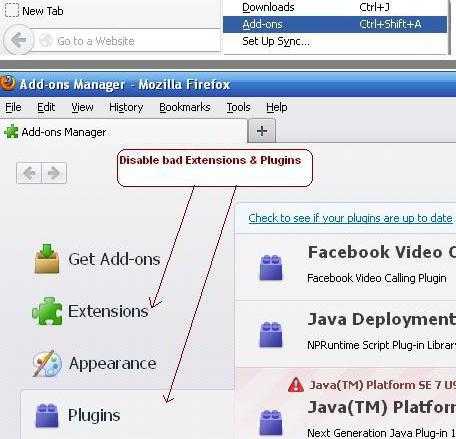
Реестр
Мы забыли еще один этап, который стоит проделать прежде, чем "попотеть" над нашей задумкой. Конечно же, это не что иное, как очистка системного реестра. Зачем это делать? Чтобы не оставлять в компьютере никаких файлов, которые только могут относиться к нашей сегодняшней заразе. Так что если вы задумались, как очистить браузер от вирусов и рекламы, то не забудьте и об этом важном шаге.
Первым делом нужно попасть в реестр. Для этого нажмите сочетание клавиш Win + R. Далее в открывшемся окне напечатайте "regedit" и кликните "выполнить". Открылось окно, в котором мы теперь и будем работать дальше. Что же делать?
Слева вы увидите огромное множество разнообразных папок с длинными именами. Можно, конечно же, полазить по ним в поисках вредоносных файлов, но лучше не стоит. Предпочтительнее воспользоваться поиском. Посетите "Проводник", в котором можно будет найти соответсвующий пункт меню. Напишите в поисковике имя вашего спама (речь идет о том сайте или рекламе, что вас беспокоит) и подождите, пока пройдет сканирование. Что-то нашлось? Щелкайте правой кнопкой мыши поочердно по строчкам и выбирайте "удалить". Готово. Теперь можно разбираться, как очистить браузер от вирусов (Chrome, Mozilla, Opera, Yandex и так далее) дальше.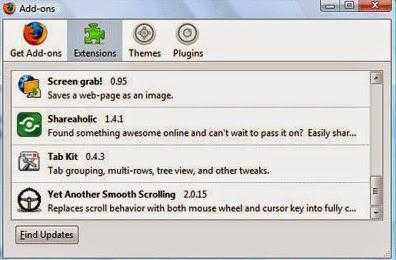
Программы
Теперь переходим к более интересным приемам. Не всегда удается найти ответ на вопрос, как очистить браузер от вирусов, при помощи одних только системных возможностей. Иногда лучше использовать сторонние программы-помощники. Раз уж мы думаем обо всех приемах, которые могут помочь справиться с проблемой, то, конечно же, стоит подумать, какую "прогу" лучше всего использовать для наших целей.
Наиболее популярная и успешная программа, которая поможет нам ответить на наш сегодняшний вопрос - это Ccleaner. Данный контент служит для сканирования системы и очистки системного реестра. Но мы же только что его чистили!
Правильно, но Ccleaner удаляет то, что не могло быть обнаружено системой. Эти две функции только дополняют друг друга. Кроме того, наша сегодняшняя программка имеет возможность заодно "подчищать" данные браузеров. Это значительно облегчает борьбу с троянами. Теперь давайте посмотрим, чем же можно завершить наши старания.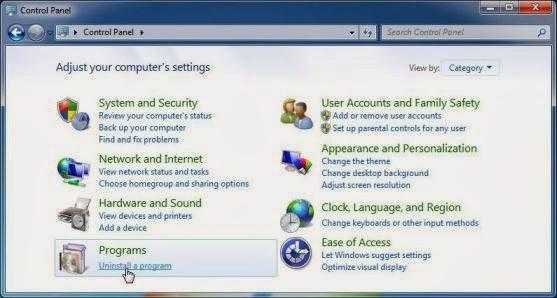
Завершение
Что ж, давайте посмотрим, как очистить браузер от вирусов раз и навсегда. Для того чтобы узнать все способы, остается проделать всего лишь несколько шагов. Давайте посмотрим, какие именно.
Первым делом нужно очистить расширения и дополнения в каждом установленном браузере. Для этого вам потребуется зайти в настройки и выбрать соответствующие вкладки. Что подлежит удалению? Все то, что напоминает название рекламы (вируса) или то, что вы не устанавливали самостоятельно.
Далее поставьте на каждый браузер дополнение AdBlock. Это своеобразный блокиратор надоедливой рекламы на сайтах. Хоть и не всегда помогает против мощнейших вирусов, но бывает довольно полезной вещицей.
Как очистить браузер от вирусов, когда все предыдущие варианты уже проделаны? Остается посмотреть, не прописалась ли наша реклама в свойства запускаемой программы. Для этого щелкните по каждому используемому браузеру правой кнопкой мыши. Выберите там "Свойства" и взгляните на поле "Объект". Если после исполняемого файла с названием вашего браузера стоят кавычки, а в них что-то написано (адрес беспокоящего спама), то просто удалите надпись и сохраните изменения. Это нужно сделать со всеми браузерами. Остается перезагрузиться и радоваться успехам.
fb.ru
Как очистить браузер от вирусов и рекламы?
Компьютеры 26 марта 2015Сегодня мы поговорим с вами о том, как очистить браузер от вирусов. Да и от рекламы тоже. Ведь эти две составляющие - наиболее надоедливые и ужасные для вашего компьютера. Итак, приступим к изучению нашей темы.
Откуда берутся?
Но перед тем как очистить браузер от вирусов и рекламы, давайте поговорим с вами о том, откуда разнообразная зараза может взяться в системе. Конечно же, из интернета! Но есть ли более конкретные места, где можно подцепить троянов?
Как правило, среди компьютерных вирусов, особенно относящихся к браузерам, первые места занимают те, что самостоятельно устанавливают различный контент в систему. Как правило, такие вирусы проникают на компьютер при установке пиратских версий программ и игр.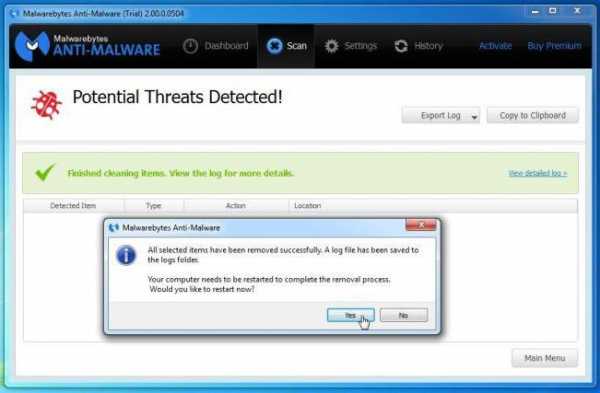
Второе место занимают так называемые угонщики браузеров. Их можно встретить еще во время скачивания контента. Ненадежные сайты - и все дела. Так что, давайте посмотрим, как очистить браузер от вирусов раз и навсегда.
Сохраняем данные
Для начала нам нужно будет провести небольшую подготовку. Зачем? Дело все в том, что во время манипуляций с операционной системой вирусы и трояны могут окончательно загубить вашу "Виндовс". А терять важную информацию никому не хочется. Так что, перед тем как очистить "Яндекс.браузер" от вирусов (или любой другой, которым вы активно пользуетесь), стоит побеспокоиться о безопасности ваших личных данных.
Если вы уверены, что вирус "сидит" именно в вашем средстве выхода во всемирную паутину, то, конечно же, можно спокойно перекинуть всю информацию на носитель и браться исправлять проблему. Если же есть вероятность проникновения заразы глубоко в систему, то лучше всего как-то разделить файлы на "важные" и "не очень". После этого подумать, могли ли трояны добраться до не особо важных данных. Нет? Тогда снова все смело скидывайте на носитель. Давайте же подумаем, как очистить браузер от вирусов.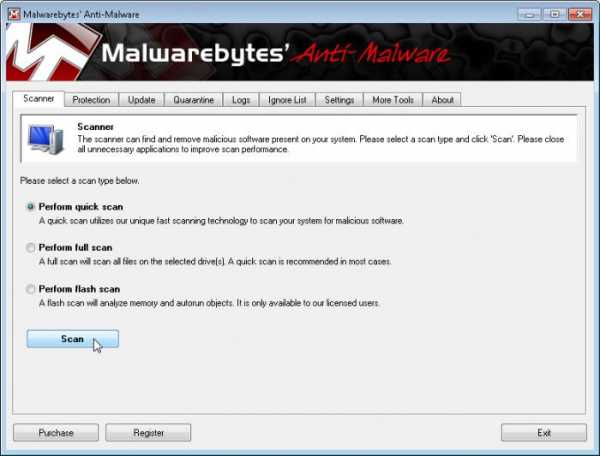
Видео по теме
Антивирусная программа
С чего же начать? Пожалуй, с проверки вашей операционной системы. Ведь может быть и так, что с браузером все в порядке - трояны и вредоносные файлы сидят в компьютере, в системных файлах.
Для того чтобы ответить на вопрос о том, как очистить браузер от вирусов и рекламы, необходима очень хорошая антивирусная программа. Например, Dr.Web или Nod32. Кроме того, вам потребуется обновить базу вирусов - это лучше всего делать каждый день. Что дальше? Просканируйте систему.
Для того чтобы ответить на вопрос о том, как очистить браузер от вирусов (Yandex, Chrome, Mozilla, Opera и так далее), придется осуществить глубокую проверку. Она обычно занимает от 15 минут до нескольких часов. В зависимости от "захламленности" системы. Так что наберитесь терпения. Процесс завершился, что дальше? Вылечите все найденные зараженные файлы. Не получается? Тогда удалите их при помощи антивирусной программы. Теперь можно двигаться дальше.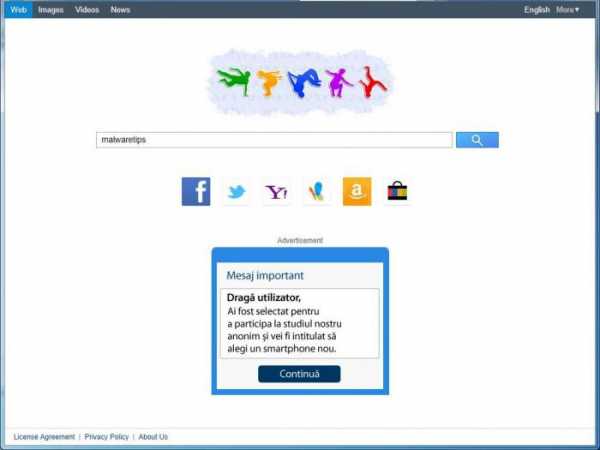
Избавление от программ
Вы задумались, как очистить браузер от вирусов? Вам уже приходилось иметь дело с такой вещью, как спам? Тогда не забудьте избавиться от всех программ, которые могут вызывать подозрения.
Дело все в том, что разнообразные вирусы, которые "оседают" в браузерах, как правило, устанавливают еще и целый букет разнообразного контента, в основном бесполезного, да еще и без вашего на то ведома. Поэтому стоит зайти в панель управления. Оттуда при помощи функции "удаление программ" разделаться со всем, что поустанавливалось на компьютер. После этого можно думать дальше, как очистить браузер от вирусов. "Опера", "Мозилла", "Хром", "Яндекс" - спаму все равно, где "обживаться". Так что если у вас имеется несколько рабочих браузеров, то придется немного потрудиться над следующими этапами.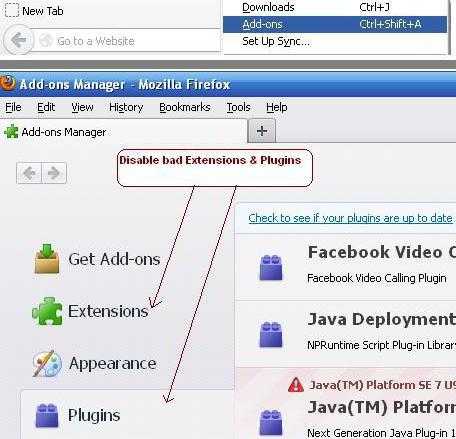
Реестр
Мы забыли еще один этап, который стоит проделать прежде, чем "попотеть" над нашей задумкой. Конечно же, это не что иное, как очистка системного реестра. Зачем это делать? Чтобы не оставлять в компьютере никаких файлов, которые только могут относиться к нашей сегодняшней заразе. Так что если вы задумались, как очистить браузер от вирусов и рекламы, то не забудьте и об этом важном шаге.
Первым делом нужно попасть в реестр. Для этого нажмите сочетание клавиш Win + R. Далее в открывшемся окне напечатайте "regedit" и кликните "выполнить". Открылось окно, в котором мы теперь и будем работать дальше. Что же делать?
Слева вы увидите огромное множество разнообразных папок с длинными именами. Можно, конечно же, полазить по ним в поисках вредоносных файлов, но лучше не стоит. Предпочтительнее воспользоваться поиском. Посетите "Проводник", в котором можно будет найти соответсвующий пункт меню. Напишите в поисковике имя вашего спама (речь идет о том сайте или рекламе, что вас беспокоит) и подождите, пока пройдет сканирование. Что-то нашлось? Щелкайте правой кнопкой мыши поочердно по строчкам и выбирайте "удалить". Готово. Теперь можно разбираться, как очистить браузер от вирусов (Chrome, Mozilla, Opera, Yandex и так далее) дальше.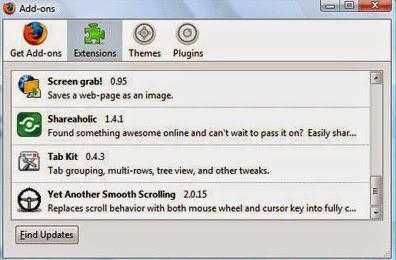
Программы
Теперь переходим к более интересным приемам. Не всегда удается найти ответ на вопрос, как очистить браузер от вирусов, при помощи одних только системных возможностей. Иногда лучше использовать сторонние программы-помощники. Раз уж мы думаем обо всех приемах, которые могут помочь справиться с проблемой, то, конечно же, стоит подумать, какую "прогу" лучше всего использовать для наших целей.
Наиболее популярная и успешная программа, которая поможет нам ответить на наш сегодняшний вопрос - это Ccleaner. Данный контент служит для сканирования системы и очистки системного реестра. Но мы же только что его чистили!
Правильно, но Ccleaner удаляет то, что не могло быть обнаружено системой. Эти две функции только дополняют друг друга. Кроме того, наша сегодняшняя программка имеет возможность заодно "подчищать" данные браузеров. Это значительно облегчает борьбу с троянами. Теперь давайте посмотрим, чем же можно завершить наши старания.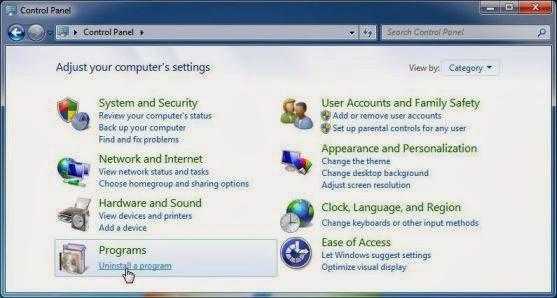
Завершение
Что ж, давайте посмотрим, как очистить браузер от вирусов раз и навсегда. Для того чтобы узнать все способы, остается проделать всего лишь несколько шагов. Давайте посмотрим, какие именно.
Первым делом нужно очистить расширения и дополнения в каждом установленном браузере. Для этого вам потребуется зайти в настройки и выбрать соответствующие вкладки. Что подлежит удалению? Все то, что напоминает название рекламы (вируса) или то, что вы не устанавливали самостоятельно.
Далее поставьте на каждый браузер дополнение AdBlock. Это своеобразный блокиратор надоедливой рекламы на сайтах. Хоть и не всегда помогает против мощнейших вирусов, но бывает довольно полезной вещицей.
Как очистить браузер от вирусов, когда все предыдущие варианты уже проделаны? Остается посмотреть, не прописалась ли наша реклама в свойства запускаемой программы. Для этого щелкните по каждому используемому браузеру правой кнопкой мыши. Выберите там "Свойства" и взгляните на поле "Объект". Если после исполняемого файла с названием вашего браузера стоят кавычки, а в них что-то написано (адрес беспокоящего спама), то просто удалите надпись и сохраните изменения. Это нужно сделать со всеми браузерами. Остается перезагрузиться и радоваться успехам.
Источник: fb.ru Технологии Как очистить телефон от вирусов и уберечь его от повторного "заражения"?С момента появления первых мобильных телефонов прошел не один десяток лет. За это время данная техника изменилась настолько, что стала практически такой же многофункциональной, как компьютеры. Поэтому никого уже не уд...
Компьютеры Как очистить компьютер от вирусов? Советы и рекомендацииИзвестен только один способ, дающий стопроцентную гарантию того, что ваш компьютер не будет никогда заражен вирусами. Это купить устройство, принести его домой и, не доставая из упаковки, запрятать в темный шкаф. Навс...
Домашний уют Как очистить утюг от накипи и что нужно делать, чтобы накипи было как можно меньшеЧтобы вопрос о том, как очистить утюг от накипи, как можно реже тревожил вас, нужно пользоваться для заливки в него очищенной от солей водой. Это может быть дистиллированная вода. Кстати, этим свойством обладает обычн...
Компьютеры Как очистить компьютер от вирусовВ мире компьютеров и виртуальной сети появилась трагичная проблема - вирусы и шпионы. Далеко не все заботятся о безопасности своего ПК, после чего задаются вопросом о том, как очистить компьютер от вирусов. Ответить н...
Дом и семья Как очистить расческу от грязи и волос - способы и рекомендацииКаждый день мы начинаем с того, что чистим зубы, приводим себя в порядок и расчесываем волосы. Особенно последняя процедура много времени занимает у женщин. Расческа нужна не только для разделения прядей, но и для офо...
Дом и семья Как очистить чайник от накипи: лимонной кислотой только лишь или есть и другие средства?В большинстве населенных пунктов водопроводная вода содержит множество примесей, особенно солей кальция и магния. Во время кипячения они образуют нерастворимый осадок. Поэтому внутри чайника часто образуется неприятны...
Дом и семья Как очистить утюг от пригара: советы и рекомендацииВсе более широкий масштаб стала приобретать проблема появления нагара на нижней части утюга. В основном это происходит из-за халатности хозяев: выбрали неправильный режим для глажки, замарали чем-то, неправильно испол...
Домашний уют Как очистить кастрюли от пригоревшего варенья: рекомендации, способы и отзывыУ каждой хозяйки есть свои проверенные методы, как очистить кастрюли от пригоревшего варенья. Одни легко справляются со своей задачей, другие требуют тщательной подготовки и времени на очистку. Выделить какой-то один ...
Еда и напитки Как очистить кальмара от пленки? Как быстро и легко очистить замороженные кальмары от пленки?В этой статье мы рассмотрим основные способы очистки кальмара от пленки. Если вы готовы узнать что-то новое из кулинарии, мы начинаем!Очистка кальмара от плёнки: просто и быстроВ идеальном варианте ваш...
Еда и напитки Самогон как очищать марганцовкой? Самые эффективные способы очистить самогон от запаха и примесейМногие считают, что нам надо быть обязанными Петру Первому появлением крепкого алкоголя, который он завез из Европы в Россию. Мол, до начала 18 века не было в стране таких напитков вообще. С этим нельзя согласиться в ...
monateka.com
Как очистить браузер от вирусов и рекламы за пару секунд
Всем привет, сегодня хочу вас познакомить с бесплатной и легкой утилитой во всех значениях этого слова, благодаря которой вы сможете очистить браузер от вирусов и рекламы за пару секунд. Данная утилита называется чистилка, ниже смотрим как ее использовать, все ее плюсы и отличия от аналогов. Думаю после просмотра вы захотите ее держать в своем арсенале, ударим по вирусам супостатам.
Как очистить браузер от рекламы
Скачиваем чистилку
Заходим на сайт производителя
Попав на сайт вам сразу напомнят для чего данная утилита необходима. Ведь чаще всего многие пользователи не при установке программ или игр не смотрят, что за галки стоят и в месте с нужной вещью ставят говнопрограммы и вирусы. Чистилка вам поможет, аналог утилит есть например в антивирусе Avast. Скачать чистилку можно по прямой ссылке или через торрент, все зависит от того как вам удобно. На данный момент актуальная версия чистилки 2.15 52.
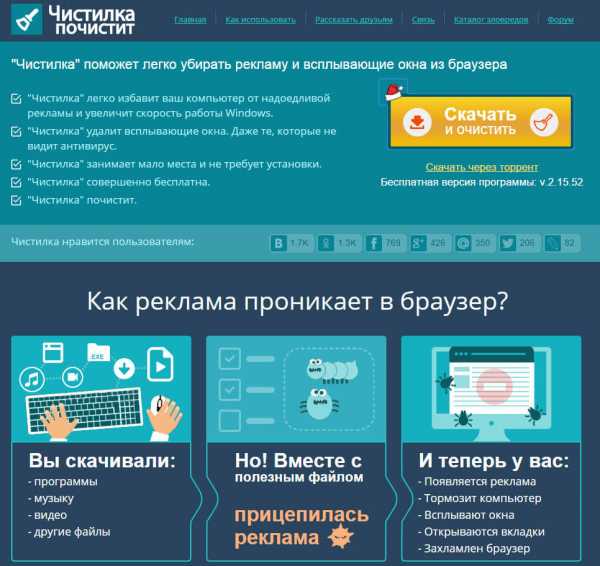
чистим браузер от вирусов и рекламы
Запускаем чистилку, у вас появится окно загрузки.

через пару мгновений вы увидите основное меню программки. Для того чтобы обезвредить все вредоносы в вашем браузере нажимаем Начать сканирование.
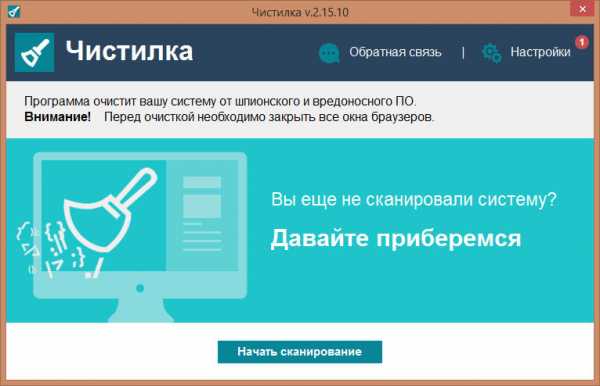
Как видите утилита нашла в трех моих браузерах, что то что ей не понравилось
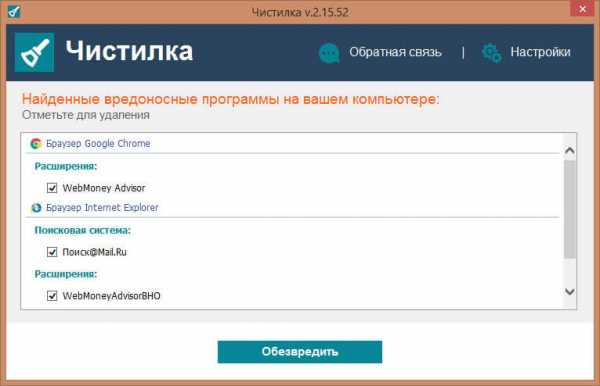
Для удаления и отключения выберите галками нужные пункты, как видите у меня бло зловредное приложение myBestOffersToday. myBestOffersToday это рекламная херь которую сразу нужно удалять. Жмем обезвредить.
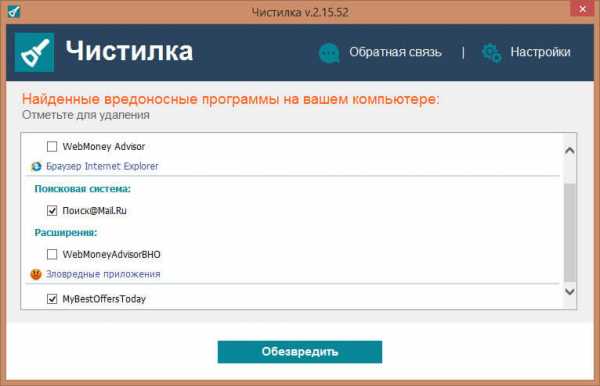
Все начнется процесс удаления и очистки браузера
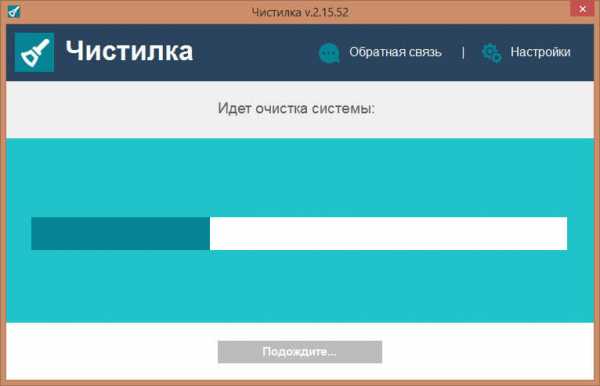
Далее вы увидите предложение в виде подстановки поиска яндекса как основного, сразу понятно кто спонсирует данную утилиту.
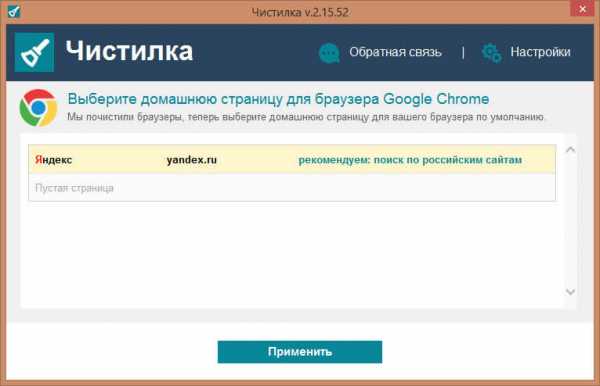
Все вы получаете полный отчет о том, что было удалено из ваших браузеров.
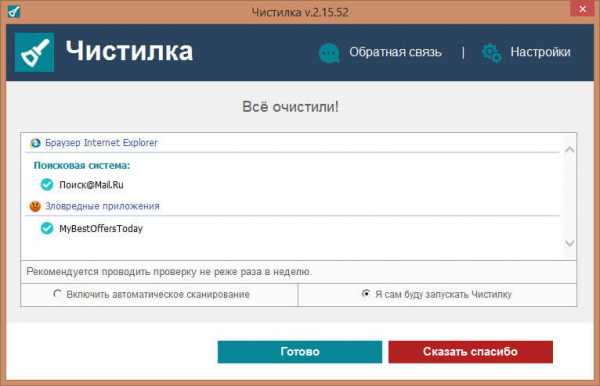
Хочу заметить что так же можно очистить браузер от всплывающих окон
Настройки чистилки
Еще давайте пробежимся по дополнительным настройкам программы. На вкладке Общие можно обнаружить список того, что золочено и лог выполнения очистки.
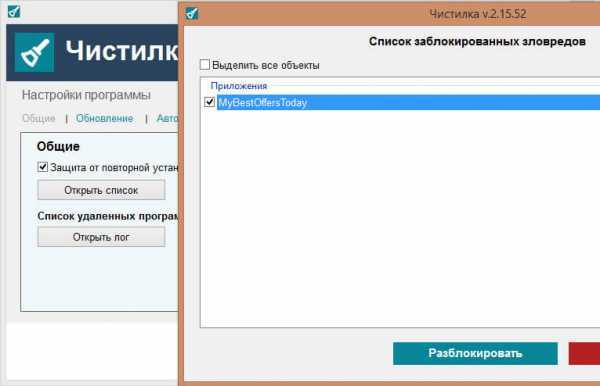
На вкладке обновления, можно загрузить свежую версию чистилки.
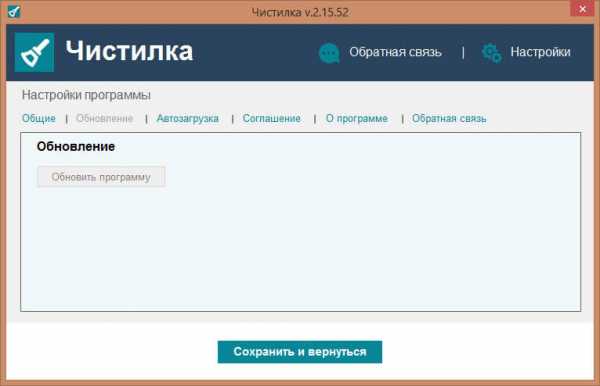
Полезно еще задать настройки автозагрузки, чтобы автоматом была проверка.
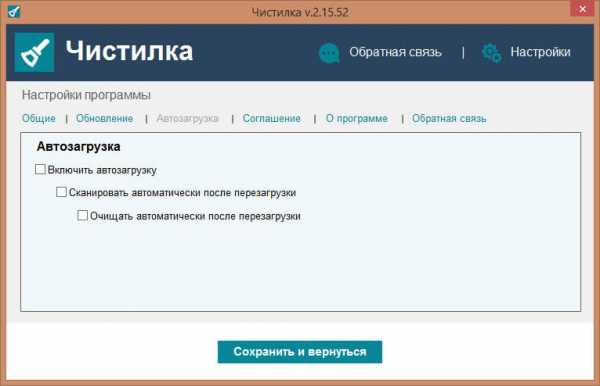
Как можете сделать вывод чистилка очень полезная утилита, позволяющая сделать ваш браузер более безопасным и чистым, и совершенно бесплатно. Из плюсов, она маленькая и не требует установки.
Материал сайта pyatilistnik.orgpyatilistnik.org